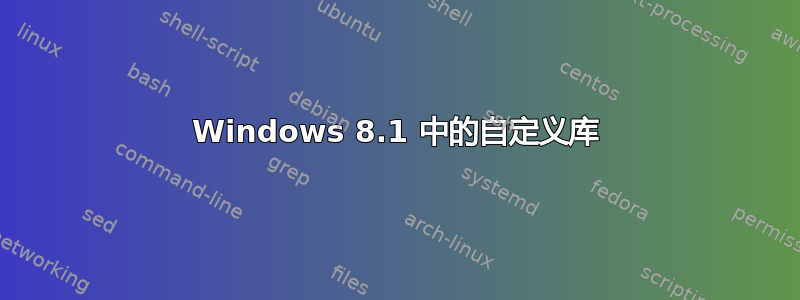
我刚刚将工作箱升级到 Windows 8.1,我的库消失了……有点。我想把它们找回来。
默认视图This PC(以前是My Computer)如下所示:

我在 Windows 8 中有一个名为的库Repositories,它可以从上下文菜单中看到:

但不是来自其他地方。
如何让我的自定义库显示在Windows 资源管理器侧栏中Folders的部分This PC或任何其他地方?它们是否已从 Win8.1 中完全删除,并且上面显示的上下文菜单是升级过程的错误残留?
答案1
如果将库添加到导航窗格,则固定在任务栏上的默认文件资源管理器将打开到库,而不是默认的此电脑。
目前有一种方法可以启用库,但你必须明白微软或多或少已经淘汰了导航视图,所以你可能需要考虑习惯它不存在的情况


(来源:eightforums.com)
使用文件资源管理器从导航窗格中添加或删除“库”
- 打开文件资源管理器,然后根据您想要的操作执行下面的第 2 步或第 3 步。笔记:您也可以按
 + E 键打开文件资源管理器。
+ E 键打开文件资源管理器。
在 Windows 8.1 中将“库”添加到导航窗格
注意:这是默认设置。
- 右键单击或按住导航窗格中的空白处,然后单击/点击“显示库”以取消选中它。(见下面的屏幕截图)

(来源:eightforums.com)
答案2
我刚刚找到了一种修复方法,它允许您将自定义库放在FavouritesWindows 资源管理器侧边栏的部分。
在 Windows 资源管理器中:
去
Favourites -> Libraries
单击并将要使用的库拖到
Favourites侧栏中的部分,直到工具提示显示Create link in Favourites
你就完成了:

上述步骤不会将该库This PC与其他库一起显示在部分中,但它是有用的。
答案3
如果您想将文件夹添加到“此电脑”文件夹,请尝试此操作...您无法执行的一件事是删除预定义的文件夹:http://winaero.com/blog/how-to-add-custom-folders-in-this-pc-in-windows-8-1-or-remove-the-defaults/... 我非常成功地将文件夹添加到我的“此 PC”文件夹中,这使我能够将其用作保存文件的一站式位置。


